わんコメ 同接+リアルタイム表示【複数のプリセット~カスタマイズ対応】
- 【本体】同接+Digital250 JPY
- プラグインDigital0 JPY
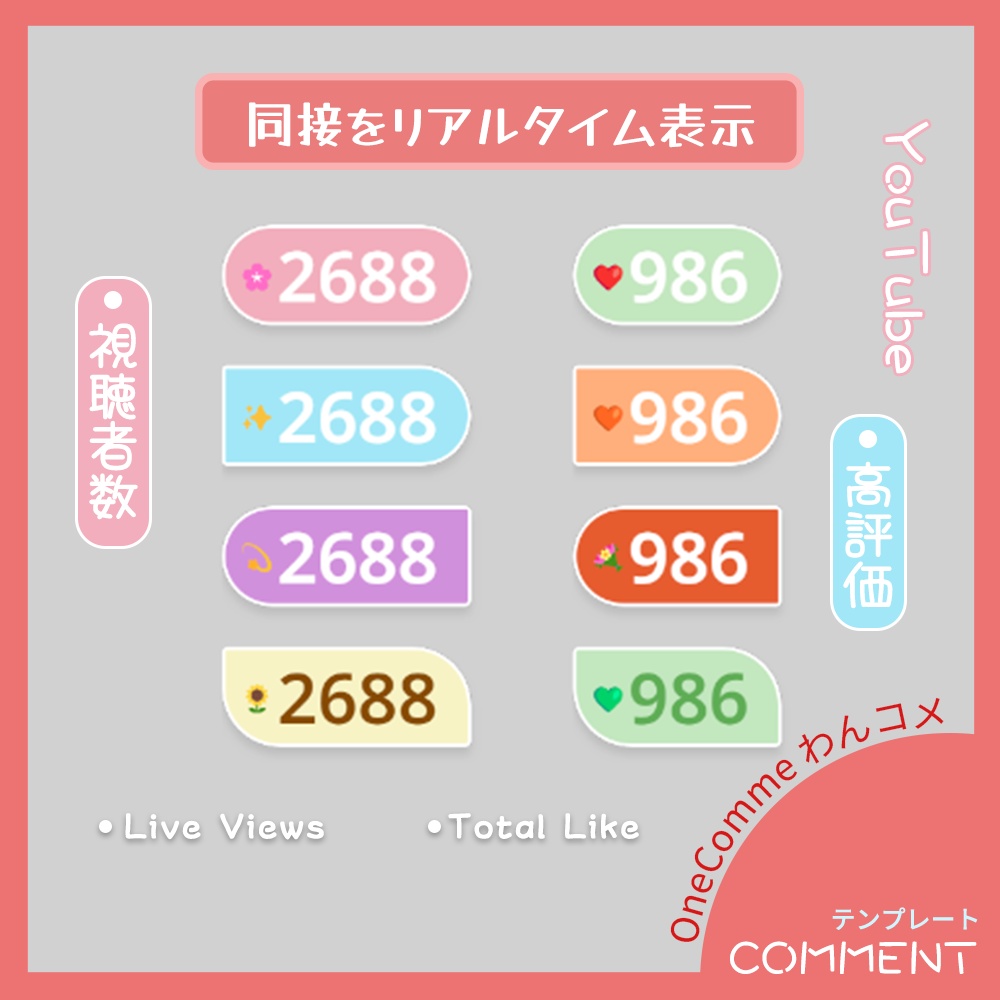
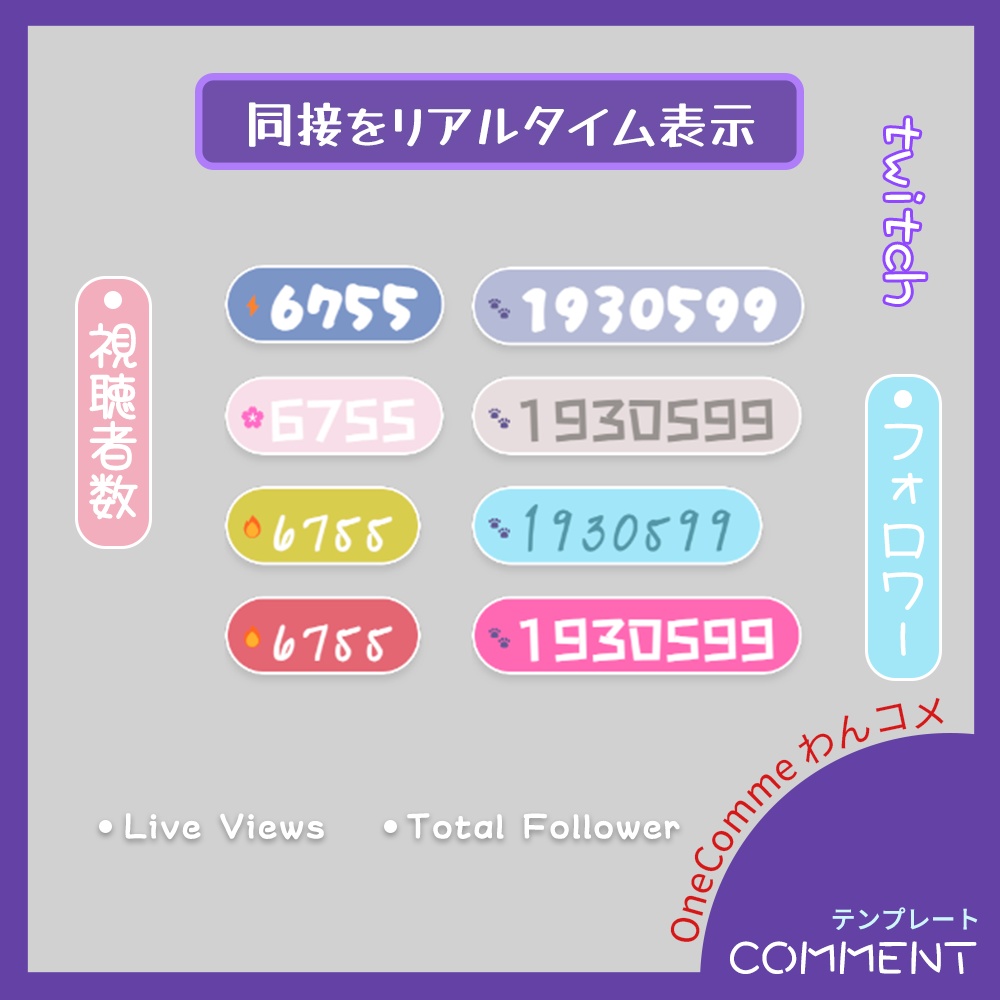
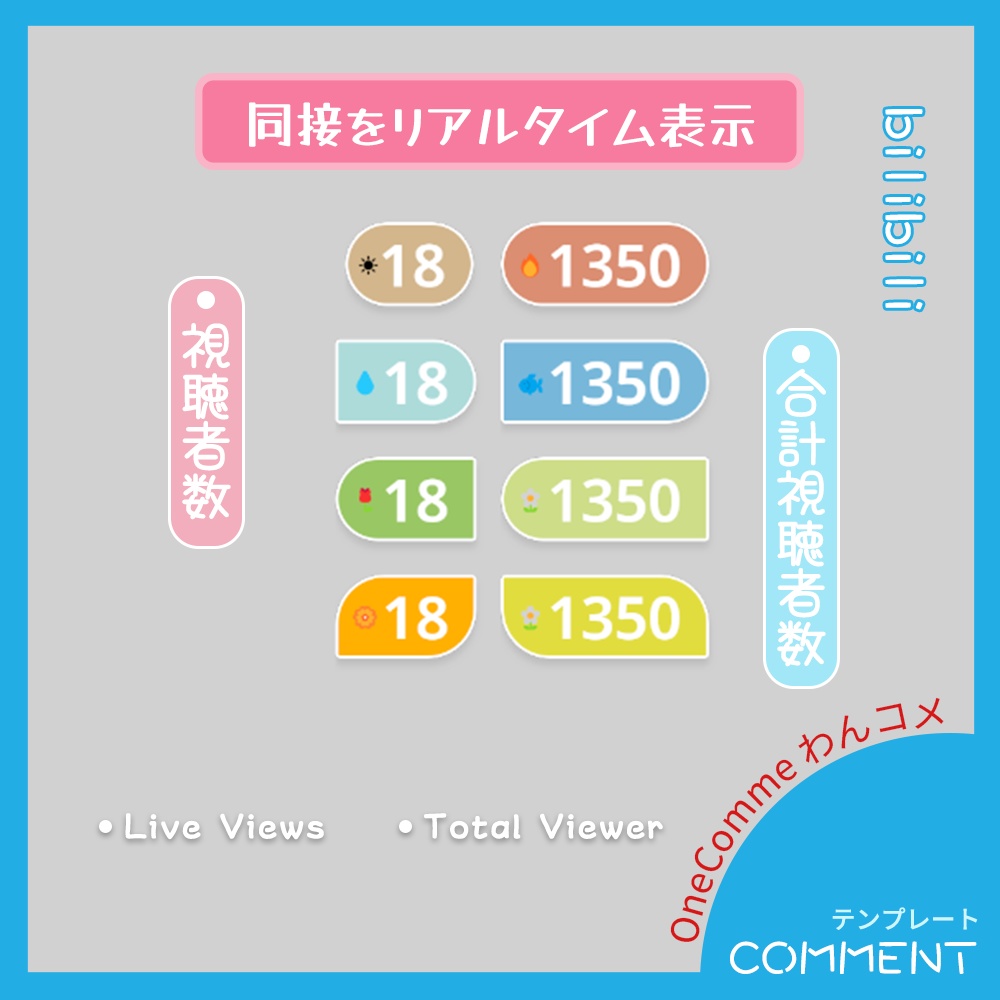
同接+ OneComme用のリアルタイム視聴データ表示テンプレート。マルチプラットフォームのデータ監視とカスタムスタイルをサポートします。
機能
**マルチプラットフォーム対応**: **YouTube**:リアルタイム視聴者数、いいね数 **Twitch**:リアルタイム視聴者数、フォロワー数 **Bilibili**:リアルタイム視聴者数、総視聴回数 **高度なカスタマイズ**: - サイズ、色、フォントサイズのカスタマイズ - ボックスサイズと背景透明度の調整 - 複数のプリセット設定の保存 **使いやすさ**: - グラフィカルな設定インターフェース - リアルタイムプレビュー - ワンクリックでプリセット切り替え
方法1:Windows インストーラーの使用(推奨)
1. 最新版のインストーラーをダウンロード 2. `Template-同接-Setup-v1.0.0.exe` を実行 3. インストールウィザードに従ってインストールを完了 4. インストール完了後、設定ページが自動的に開きます
方法2:手動インストール
1. zipファイルをダウンロードして解凍 2. 解凍した `concurrent-plus` フォルダをOneCommeのテンプレートディレクトリにコピー: ``` %AppData%\onecomme\templates\custom\ ``` 3. 完全なパスは以下のようになります: ``` %AppData%\onecomme\templates\custom\concurrent-plus\
前提条件
1. OneComme ソフトウェアのインストール 2. OneComme Template Utils プラグインのインストール ### クイックスタート 1. **OneComme Template Utils の起動** - スタートメニューから、または次のURLにアクセス:`http://localhost:11180/plugins/onecomme.plugin.template-utils/index.html` 2. **テンプレートの選択** - テンプレート一覧で「同接+」テンプレートを見つける - クリックして選択 3. **スタイルの設定** - フォントサイズ、色を調整 - ボックスサイズと背景透明度を設定 - 表示するデータタイプを選択 4. **プリセットの保存** - 設定完了後、プリセットとして保存可能 - 異なる表示スタイルの素早い切り替えが便利 5. **OneComme への適用** - OneComme でブラウザソースを追加 - URL をテンプレートアドレスに設定
詳細チュートリアル
### 1. 基本設定 #### フォント設定 - **フォントサイズ**:数字表示のサイズを調整 - **フォント色**:テキストの色を設定、16進数カラーコード対応 - **フォントスタイル**:フォントファミリーの選択(Arial、メイリオなど) #### レイアウト設定 - **ボックス幅/高さ**:表示エリア全体のサイズを調整 - **背景透明度**:0-100%、背景の透明度を制御 - **マージン設定**:コンテンツと枠線の距離を調整 ### 2. データソース設定 #### YouTube 設定 1. OneComme が YouTube に接続されていることを確認 2. 表示するデータを選択: - Current View(現在の視聴者数) - Like(いいね数) #### Twitch 設定 1. OneComme が Twitch に接続されていることを確認 2. 表示するデータを選択: - Current View(現在の視聴者数) - Follower(フォロワー数) #### Bilibili 設定 1. OneComme が Bilibili に接続されていることを確認 2. 表示するデータを選択: - Current View(現在の視聴者数) - Total View(総視聴回数) ### 3. プリセット管理 #### プリセットの作成 1. すべてのパラメータを設定 2. 「プリセット保存」ボタンをクリック 3. プリセット名を入力 4. 保存を確認 #### プリセットの使用 1. プリセット一覧から使用するプリセットを選択 2. 「プリセット適用」をクリック 3. 設定が自動的にロード #### プリセット管理 - **プリセット編集**:プリセット選択後、パラメータを変更して再保存 - **プリセット削除**:プリセット一覧から不要なプリセットを選択して削除 - **プリセットエクスポート**:他のデバイスで使用するためにプリセットファイルをエクスポート ### 4. OneComme での使用 1. **ブラウザソースの追加** - OneComme で「ソース追加」をクリック - 「ブラウザ」タイプを選択 2. **テンプレート URL の設定** - URL アドレス:[Template Utils から取得] - 幅/高さ:プリセットのボックスサイズに応じて設定 3. **位置の調整** - OBS プレビューでドラッグして位置を調整 - 適切なレイヤー順序を設定 ## トラブルシューティング
よくある質問
**Q: データが表示されない、または0と表示される?** A: - OneComme が配信プラットフォームに正しく接続されているか確認 - 配信状態が「配信中」であることを確認 - ネットワーク接続が正常か確認 **Q: スタイル設定が反映されない?** A: - ブラウザソースを更新 - プリセットが正しく適用されているか確認 - ブラウザキャッシュをクリア **Q: テンプレートが読み込めない?** A: - OneComme Template Utils プラグインが起動していることを確認 - テンプレートファイルが正しいディレクトリにあるか確認 - OneComme Template Utils を再起動 **Q: プリセットが消えた?** A: - `%AppData%\onecomme\templates\custom\concurrent-plus\` ディレクトリを確認 - プリセットファイルが存在するか確認 - プリセットを再作成
テクニカルサポート
**公式ウェブサイト**:https://somacoder.cc/ **チュートリアル動画**:[追加予定] **問題報告**:X (https://x.com/soma_desune) ## 貢献 問題や改善提案の投稿を歓迎します!
更新履歴
v1.0.0 2025年10月7日 - 初回リリース - YouTube、Twitch、Bilibili の3プラットフォーム対応 - 基本スタイルカスタマイズ機能 - プリセット保存・管理


